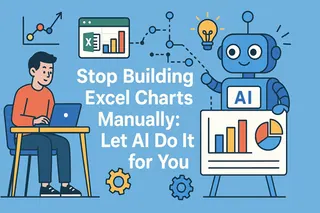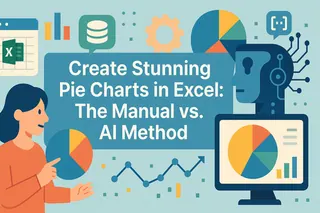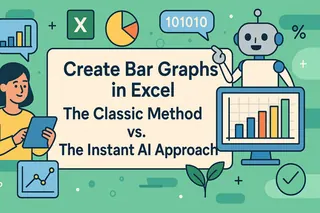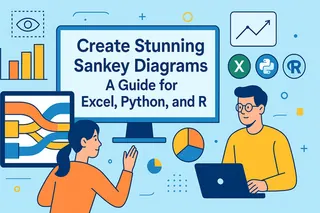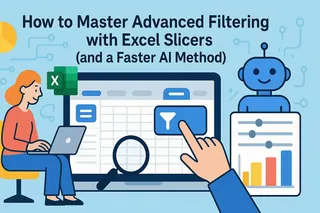주요 내용
- 복잡한 엑셀 차트에 시간 낭비 그만 - 상자 수염 그림은 데이터 분포를 보여주지만 기존에는 번거로운 수동 작업이 필요했습니다
- AI가 기술적 어려움을 해결합니다 - Excelmatic이 간단한 언어 명령으로 완벽한 상자 수염 그림을 생성합니다 - 수식이나 메뉴 탐색 불필요
- 30단계에서 1개의 명령으로 - 조각별로 차트를 구축하는 대신 카테고리 간 분포를 즉시 비교하세요
- 비즈니스 분석에 완벽 - 기술적 전문성 없이도 이상치를 빠르게 식별하고 성능을 비교하며 데이터 기반 결정을 내리세요
엑셀에서 상자 수염 그림을 만드는 것은 모든 데이터 분석가에게 귀중한 기술입니다. 이 그림들은 데이터 분포에 대한 명확한 5수치 요약(최솟값, 제1사분위수, 중앙값, 제3사분위수, 최댓값)을 제공하여 분석을 바탕으로 정보에 입각한 결정을 내리는 데 도움을 줍니다.
이 튜토리얼에서는 상자 수염 그림이 왜 필수적인지 알아보고 엑셀에서 이를 생성하는 세 가지 방법을 비교하겠습니다. 현대적인 AI 기반 접근법, 표준 내장 차트 기능, 그리고 전통적인 "처음부터" 방법을 다룰 것입니다. 또한 그림을 더욱 통찰력 있게 만들기 위해 사용자 지정하는 방법도 탐구하겠습니다.
AI 기반 방법: Excelmatic으로 가장 빠른 방법

엑셀에서 차트를 만드는 가장 현대적이고 효율적인 방법은 Excelmatic과 같은 AI 에이전트를 사용하는 것입니다. 메뉴를 탐색하거나 복잡한 수식을 작성하는 대신, 평범한 언어로 요청을 간단히 설명하기만 하면 됩니다. Excelmatic이 모든 기본 단계를 즉시 처리합니다.
Excelmatic으로 상자 수염 그림을 만드는 방법은 다음과 같습니다:
- 데이터 파일을 업로드하세요 - Excelmatic 웹 앱으로.
- 요청을 입력하세요 - 채팅 상자에. 예: "'Age' 열에 대한 상자 수염 그림을 만들어 분포를 보여주세요."
- 완료. Excelmatic이 스프레드시트에 바로 깔끔하고 정확한 상자 수염 그림을 즉시 생성합니다.
카테고리를 비교하고 싶으신가요? 마찬가지로 간단합니다. *"고양이와 개의 나이를 비교하는 나란한 상자 수염 그림을 만들세요"*와 같은 프롬프트면 충분합니다.
이 접근법은 수동 방법의 클릭, 계산 및 잠재적 오류를 제거하여 다단계 프로세스를 단일 명령으로 변환합니다.
표준 방법: 엑셀의 내장 차트 사용하기
기존 인터페이스를 선호하는 사용자를 위해, 엑셀(2016 이상)에는 전용 상자 수염 차트 유형이 포함되어 있습니다. AI 에이전트만큼 빠르지는 않지만, 몇 번의 클릭만으로 작업을 완료할 수 있는 신뢰할 수 있는 방법입니다.
이 기능을 사용하여 상자 수염 그림을 만들려면 다음 단계를 따르세요:
- 플롯할 값이 포함된 엑셀 셀을 선택하세요.
- 엑셀 리본 메뉴에서 삽입 탭을 엽니다.
- 차트 그룹의 권장 차트 버튼을 클릭하세요.
- 팝업 창에서 모든 차트 탭을 엽니다.
- 상자 수염 차트 유형을 선택하세요.
- 확인을 누르세요.

엑셀의 전용 기능을 사용하여 상자 수염 그림 만들기. 저자 제공 이미지
엑셀에서 상자 수염 그림이 가치 있는 통찰력을 제공하도록 하려면, 먼저 데이터가 의미 있고 적절히 정리 및 변환되었는지 확인해야 합니다.
상자 수염 그림이 중요한 이유
상자 수염 그림(Box plot이라고도 함)은 데이터 계열의 분포를 표시하는 데 사용되는 강력한 시각화 유형입니다. 통계 데이터 분석에 특히 유용한데, 그 이유는 다음과 같은 작업을 가능하게 하기 때문입니다:
- 수집 - 최솟값, 최댓값, 중앙값, 평균값 및 제1사분위수(Q1)와 제3사분위수(Q3)를 포함한 데이터의 포괄적인 통계적 요약을 얻습니다.
- 이해 - 높은 수준에서 전체 데이터 분포를 이해합니다.
- 파악 - 데이터 분포가 정규 분포인지 왜곡되었는지(그리고 왜곡 방향) 알아냅니다.
- 식별 - 데이터의 확산을 확인합니다.
- 탐지 - 이상치와 그 크기를 감지합니다.
- 추정 - 데이터 변동성을 추정합니다.
- 결정 - 중심의 최적 측정값(중앙값 또는 평균)을 결정합니다.
- 비교 - 여러 카테고리의 분포를 나란히 비교합니다.
수동 방법: 처음부터 상자 그림 구축하기
상자 그림의 내부 작동 방식을 이해하고 싶거나 엑셀 구버전을 사용하는 사용자의 경우, 처음부터 구축하는 것이 가능합니다. 주의: 이 방법은 복잡하고 시간이 많이 소요되며 오류가 발생하기 쉽습니다. 수동 계산과 여러 차트 요소의 레이어링을 수반합니다. 교육적인 연습으로는 훌륭하지만, 실용적인 일상 작업에는 AI나 내장 방법이 훨씬 우수합니다.
가상의 반려동물 입양 센터에서 고양이와 개의 나이를 포함하는 간단한 테이블을 생각해 보겠습니다.
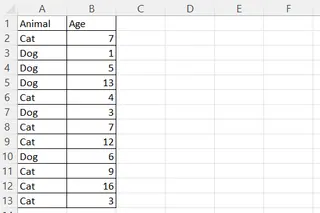
고양이와 개가 있는 예시 엑셀 테이블. 저자 제공 이미지
통계값 계산하기
먼저, 그림의 모든 통계 구성 요소를 수동으로 계산해야 합니다.
- 시트의 별도 영역에 "최솟값", "Q1", "중앙값", "Q3", "최댓값", "평균"에 대한 레이블을 만드세요.
- 인접한 열에서 다음 엑셀 수식을 사용하여 각 값을 계산하세요. 여기서
your_data_range는 그림용 값들의 열입니다:=MIN(your_data_range)=QUARTILE.EXC(your_data_range, 1)=MEDIAN(your_data_range)=QUARTILE.EXC(your_data_range, 3)=MAX(your_data_range)=AVERAGE(your_data_range)
상자 높이와 수염 길이 계산하기
다음으로, 차트 구성 요소의 치수를 계산해야 합니다.
- 다음 열에 "기본 상자 높이", "하단 상자 높이", "상단 상자 높이", "하단 수염 길이", "상단 수염 길이"에 대한 레이블을 만드세요.
- 인접한 열에서 통계 결과를 참조하는 수식을 사용하여 이러한 값을 계산하세요:
=Q1=중앙값-Q1=Q3-중앙값=Q1-최솟값=최댓값-Q3
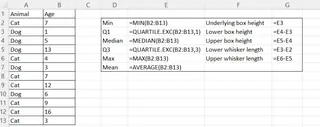
엑셀에서 통계 테이블 계산하기. 수식 표시. 저자 제공 이미지
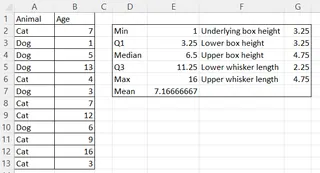
엑셀에서 통계 테이블 계산하기. 결과. 저자 제공 이미지
차트 생성 및 서식 지정
이제 누적 가로 막대형 차트와 오차 막대를 사용하여 조각별로 차트를 조립합니다.
상자 만들기:
- 계산된 세 개의 상자 높이 값을 선택하세요.
- 삽입 > 권장 차트 > 모든 차트 > 세로 막대형 > 누적 가로 막대형으로 이동하세요.
- 확인을 누르세요.
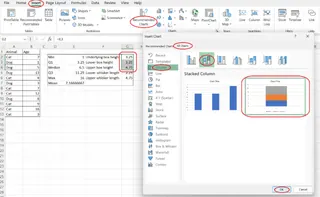
엑셀에서 처음부터 상자 만들기. 저자 제공 이미지
상자 서식 지정:
- 맨 아래 세그먼트("기본 상자")를 마우스 오른쪽 버튼으로 클릭하고 **데이터 계열 서식...**을 선택하세요.
- 채우기 아래에서 채우기 없음을 선택하세요. 이렇게 하면 스택의 기반이 보이지 않게 됩니다.
- 다른 두 세그먼트를 선택하고 원하는 대로 채우기 및 테두리 색상을 지정하세요.

엑셀에서 처음부터 기본 상자 서식 지정하기. 저자 제공 이미지
수염 만들기:
- 보이지 않는 맨 아래 상자 세그먼트를 선택하세요.
- 차트 요소 버튼(+)을 클릭하고 **오차 막대 > 추가 옵션...**으로 이동하세요.
- 하단 수염의 경우 방향을 마이너스로, 오차량을 사용자 지정으로 설정하세요. 값 지정 대화 상자에서 음수 오차 값에 대해 "하단 수염 길이"가 포함된 셀을 선택하세요.
- 위쪽 보이는 상자 세그먼트를 선택하고 오차 막대를 추가하세요.
- 상단 수염의 경우 방향을 플러스로, 오차량을 사용자 지정으로 설정하세요. 값 지정 대화 상자에서 양수 오차 값에 대해 "상단 수염 길이"가 있는 셀을 선택하세요.
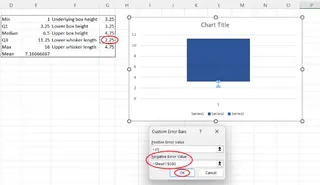
처음부터 하단 수염 만들기. 저자 제공 이미지
평균점 추가하기:
- 계산된 평균값이 있는 셀을 복사하세요.
- 차트를 선택하고 Ctrl+V를 누르세요.
- 차트를 마우스 오른쪽 버튼으로 클릭하고 **차트 종류 변경...**을 선택하세요.
- 새로운 "평균" 계열을 찾아 차트 종류를 분산형으로 변경하세요.
- 확인을 누르세요.
정리하기:
- 차트 범례와 가로 축 레이블을 삭제하여 그림을 완성하세요.

엑셀에서 처음부터 만든 간단한 상자 수염 그림. 저자 제공 이미지
보시다시피, 이 과정은 엄청나게 세부적입니다. 어떤 수식이나 서식 지정 단계에서 단 하나의 실수도 전체 차트를 망가뜨릴 수 있으며, 이는 Excelmatic과 같은 도구를 사용하는 것의 효율성과 신뢰성을 강조합니다.
엑셀에서 가로 상자 수염 그림 만들기
가로 그림을 만드는 것은 훨씬 더 복잡합니다. 엑셀에는 이에 대한 기본 지원이 없기 때문입니다. 수동 방법에는 세로 막대형 차트 대신 누적 가로 막대형 차트를 사용하는 것이 포함되며, 보조 축을 사용하여 평균점을 올바르게 배치하기 위한 까다로운 해결 방법이 필요합니다.
단계는 세로 그림과 대체로 동일하지만 가로 방향에 맞게 조정되었으며, 보조 축에서 평균점을 정렬하기 위한 추가 단계가 있습니다.
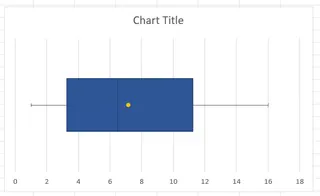
엑셀에서 가로 상자 수염 그림. 저자 제공 이미지
대조적으로, Excelmatic과 같은 AI 도구를 사용하면 프롬프트를 간단히 조정하기만 하면 됩니다: "나이에 대한 가로 상자 수염 그림을 만들세요." 이렇게 하면 까다로운 30단계의 해결 방법을 간단한 지시로 변환합니다.
엑셀에서 여러 카테고리에 대한 상자 수염 그림 만들기
카테고리 간 분포 비교는 상자 그림의 주요 용도입니다.
내장 엑셀 방법을 사용하면 차트를 삽입하기 전에 카테고리 열과 데이터 열을 모두 선택하여 이를 달성할 수 있습니다.
- 카테고리가 포함된 열과 해당 값이 있는 열을 모두 선택하세요. (인접하지 않은 열을 선택하려면 Ctrl을 누르세요).
- 표준 프로세스를 따르세요: 삽입 > 권장 차트 > 모든 차트 > 상자 수염.
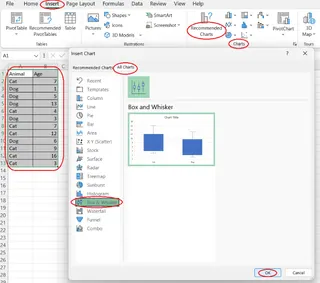
여러 카테고리에 대한 상자 수염 그림 만들기. 저자 제공 이미지
Excelmatic을 사용하면 *"고양이 대 개의 나이 분포를 상자 그림으로 비교하세요."*와 같은 자연어 프롬프트로 처리됩니다.
엑셀에서 상자 수염 그림 사용자 지정하기
엑셀의 내장 기능을 사용하여 그림을 생성한 후에는 사용자 지정할 수 있습니다. 그림을 선택하고 나타나는 데이터 계열 서식 창에서 상자 그림에 특정한 몇 가지 옵션을 조정할 수 있습니다:
- 간격 너비: 여러 카테고리에 대한 그림 사이의 공간을 변경합니다.
- 내부 점 표시: 모든 개별 데이터 점을 표시합니다.
- 이상치 점 표시: 이상치의 가시성을 전환합니다.
- 평균 표식/선 표시: 평균을 표식으로 또는 다른 카테고리들의 평균을 연결하는 선으로 표시합니다.
- 사분위수 계산: 중앙값 계산에 포함적 방법과 배타적 방법 중 선택합니다.
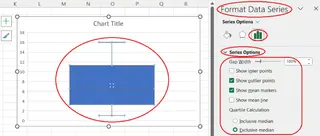
엑셀에서 상자 수염 그림 사용자 지정하기. 저자 제공 이미지
Excelmatic과 같은 AI 도구는 간단한 후속 명령을 통해 유사하게 직관적인 사용자 지정 옵션을 제공하여 차트가 생성된 후에도 다듬을 수 있게 합니다.
결론
우리는 엑셀에서 상자 수염 그림을 만드는 세 가지 방법을 탐구했으며, 각각 장단점이 있습니다:
- AI 방법 (Excelmatic): 단연코 가장 빠르고 쉽고 신뢰할 수 있습니다. 복잡한 차트 작성 작업을 간단한 대화로 전환합니다.
- 내장 방법: 현대적 엑셀 버전을 사용하며 표준 인터페이스를 선호하는 사용자를 위한 확실한, 여러 번 클릭하는 접근법입니다.
- 수동 방법: 매우 복잡하고 오류가 발생하기 쉬운 프로세스로, 학습에는 가치가 있지만 효율적인 분석에는 비실용적입니다.
기술적 장벽 없이 빠른 통찰력이 필요한 비즈니스 분석가, 마케팅 관리자 및 운영 전문가에게는 Excelmatic이 명백한 승자입니다. 엑셀 수식과 메뉴 탐색과 씨름하는 것을 그만두고 몇 시간이 아니라 몇 초 만에 필요한 시각적 통찰력을 얻으세요.
지금 바로 상자 그림을 생성할 준비가 되셨나요? 지금 바로 Excelmatic을 사용해 보세요 그리고 엑셀 데이터 시각화의 미래를 경험하세요. 스프레드시트를 업로드하고 데이터 분석 워크플로우를 변환하세요!
자주 묻는 질문
엑셀에서 상자 수염 기능을 어떻게 찾나요?
엑셀 리본 메뉴에서 삽입 탭을 열고, 차트 그룹의 권장 차트 버튼을 클릭하고, 팝업 창에서 모든 차트 탭을 연 다음, 팝업 창 왼쪽 목록에서 상자 수염을 선택하면 됩니다.
엑셀의 상자 수염 그림에는 어떤 통계를 표시할 수 있나요?
최솟값, 최댓값, 중앙값, 평균값, 제1사분위수와 제3사분위수, 그리고 이상치를 표시할 수 있습니다.
엑셀에서 가로 상자 수염 그림을 만들 수 있나요?
네. 엑셀이 이를 위한 직접적인 기능을 제공하지는 않지만, 누적 가로 막대형 차트를 사용한 복잡한 해결 방법을 사용할 수 있습니다. 또는 Excelmatic과 같은 AI 도구가 간단한 텍스트 명령으로 하나를 생성할 수 있습니다.
엑셀에서 여러 카테고리에 대한 상자 수염 그림을 어떻게 만들 수 있나요?
플롯할 카테고리 레이블과 해당 값이 포함된 엑셀 열을 선택하고, 엑셀 리본 메뉴에서 삽입 탭을 열고, 권장 차트 버튼을 클릭하고, 모든 차트 탭을 열고, 상자 수염 차트 유형을 선택한 다음 확인을 누르면 됩니다.
엑셀의 상자 수염 그림에서 무엇을 사용자 지정할 수 있나요?
일반적인 차트 조정 외에도, 간격 너비를 변경하고, 내부 점을 표시하고, 이상치 점을 숨기고, 평균 표식이나 선을 표시하고, 사분위수 계산 방법을 조정할 수 있습니다.